Das Verbinden Ihres Android-Geräts mit Ihrem PC mithilfe von ADB (Android Debug Bridge) kann eine Welt voller Möglichkeiten eröffnen. Unabhängig davon, ob Sie Dateien übertragen, Apps installieren oder debuggen oder einen speziellen Befehl auf Ihrem Mobilgerät ausführen möchten, ADB kann den Vorgang erheblich vereinfachen. Das heißt, es sei denn, Sie stoßen unterwegs auf einen Fehler.

Wenn ADB das Gerät, das Sie verbinden möchten, nicht erkennt, kann dies mehrere Ursachen haben. Oft hängt dieses Problem mit fehlerhaften Treibern zusammen. Lesen Sie die folgenden Schritte zur Fehlerbehebung.
Aktivieren USB-Debugging
Bevor Sie mit der Fehlerbehebung fortfahren, stellen Sie sicher, dass das USB-Debugging auf Ihrem Android-Gerät aktiviert ist. Wenn Sie diese Option aktivieren, erhalten Sie Zugriff auf das Dateisystem Ihres Android-Geräts, wenn es mit Ihrem PC verbunden ist. Um das USB-Debugging zu aktivieren, müssen Sie zuerst die Entwickleroptionen aktivieren.
- Öffnen Sie die Einstellungen Ihres Android und suchen Sie den Abschnitt „System“.
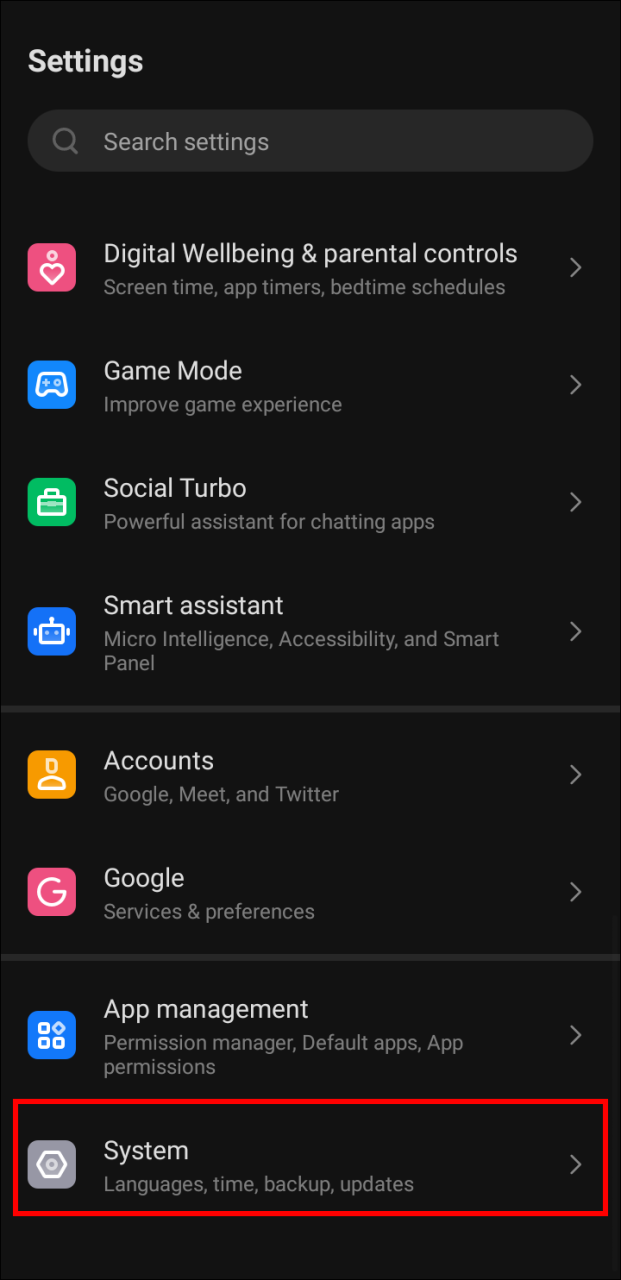
- Tippen Sie auf „Entwickleroptionen“.
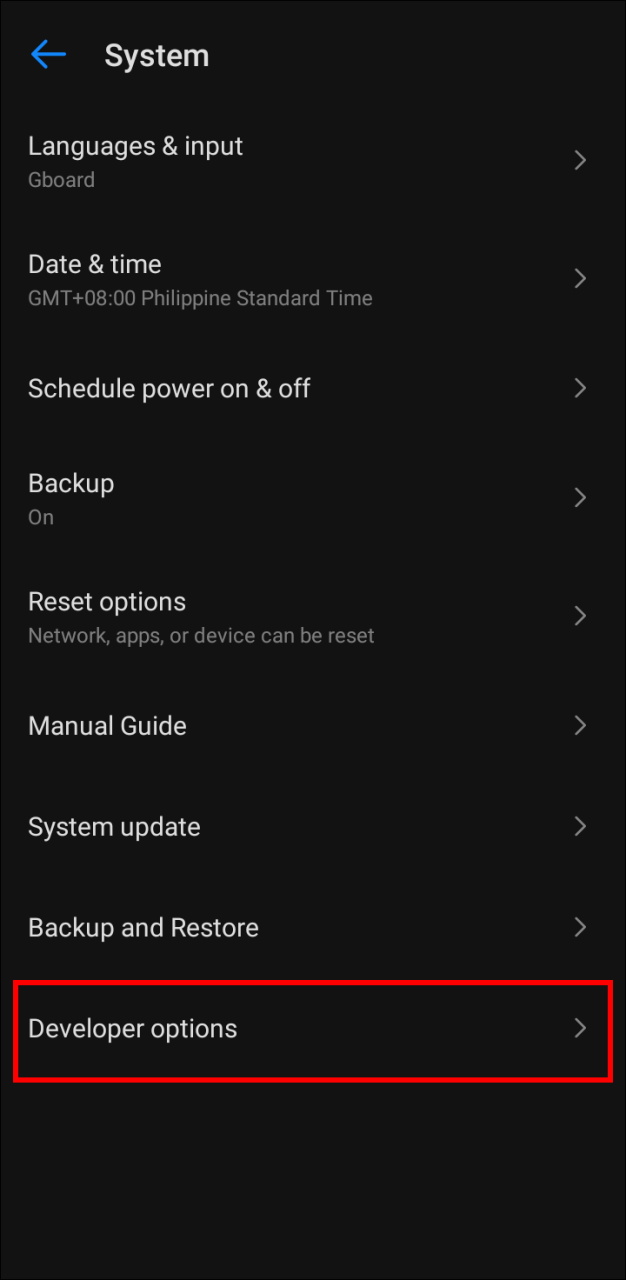
- Scrollen Sie nach unten zum Abschnitt „Debugging“.
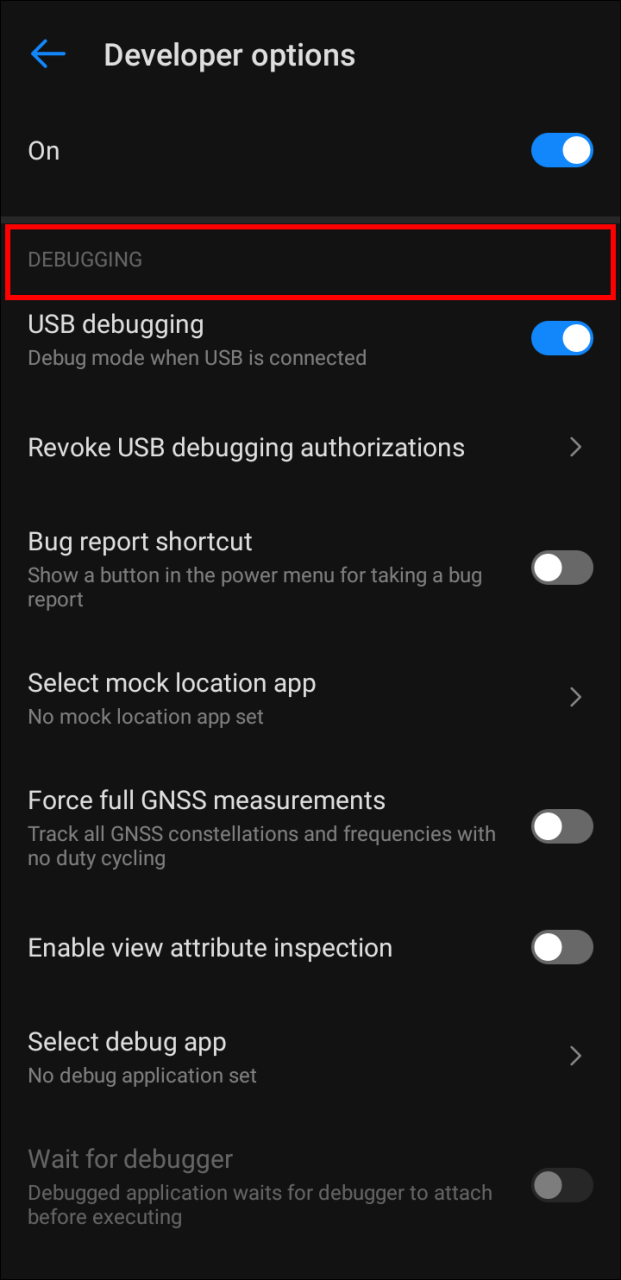
- Aktivieren USB-Debugging.“
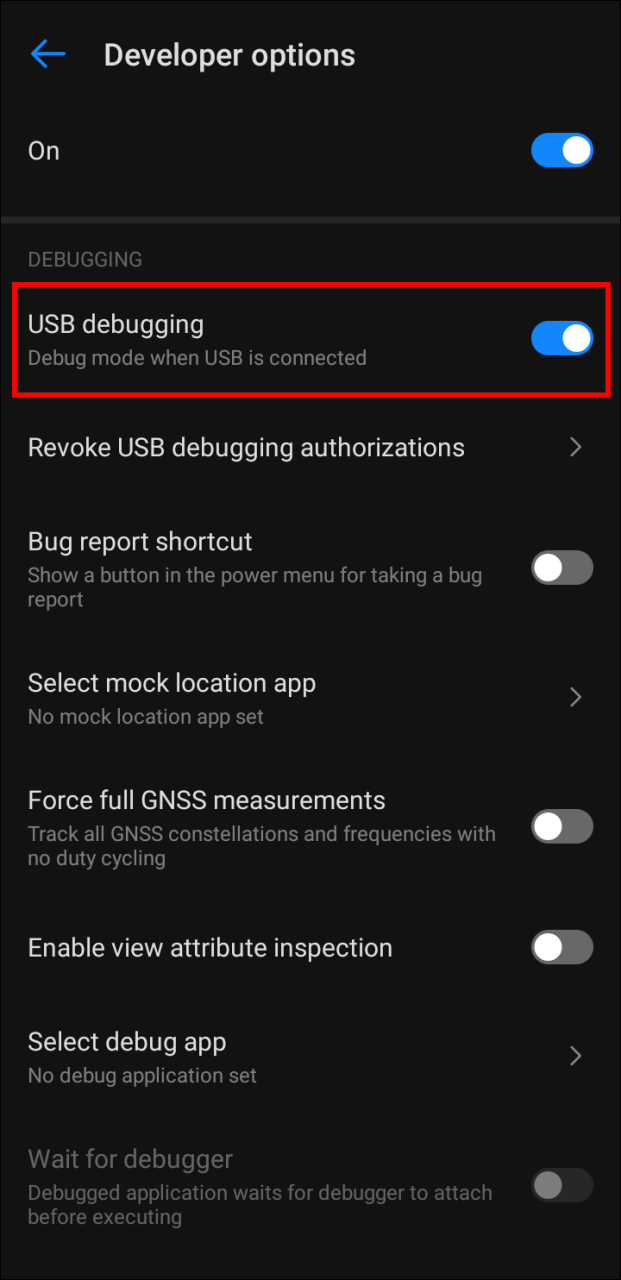
Wenn Sie diesen Schritt abgeschlossen haben, versuchen Sie erneut, Ihr Gerät mit Ihrem PC zu verbinden. Wenn Sie Ihr Android immer noch nicht installieren können, fahren Sie mit dem nächsten Schritt fort.
Entfernen Sie fehlerhafte Treiber
Nachdem Sie das USB-Debugging aktiviert haben, ist es an der Zeit, den Treiber zu reparieren, der das Problem verursacht. Es ist nicht immer notwendig, den falschen Treiber zu entfernen, bevor Sie einen neuen installieren. Sie können also sofort versuchen, Ihre ADB zu aktualisieren. Dieser zusätzliche Schritt kann jedoch weitere Probleme auf der ganzen Linie verhindern.
- Schließen Sie Ihr Android-Gerät an. Klicken Sie auf die Windows-Schaltfläche und suchen Sie nach „Geräte-Manager“. Öffnen Sie Ihren Geräte-Manager.
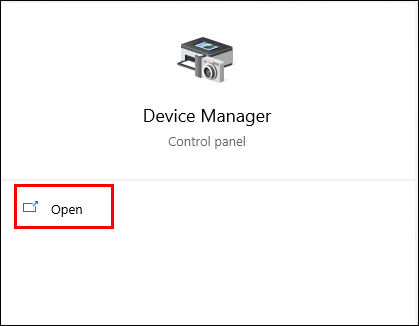
- Suchen und erweitern Sie die Kategorie, in der sich Ihr Telefon befindet. Dies können „Android-Geräte“, „Tragbare Geräte“ oder etwas Ähnliches sein. ADB Interface wird direkt darunter sein.
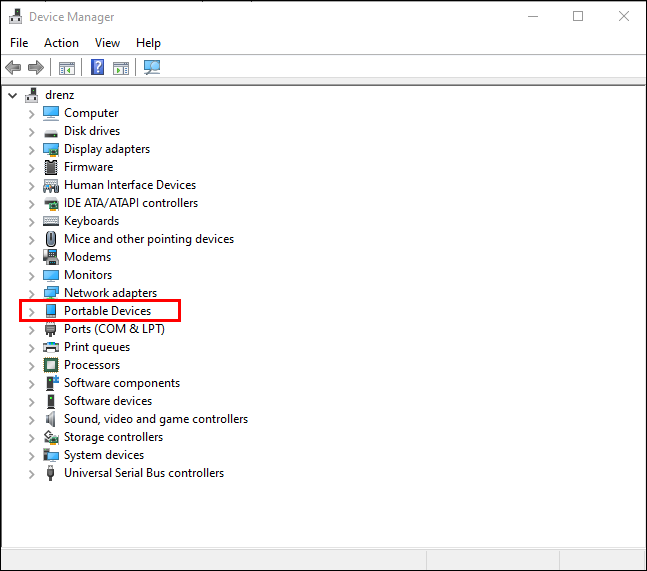
- Klicken Sie mit der rechten Maustaste und wählen Sie „Deinstallieren“. Drücken Sie dann auf „Treibersoftware für dieses Gerät löschen“, bevor Sie auf „OK“ klicken.
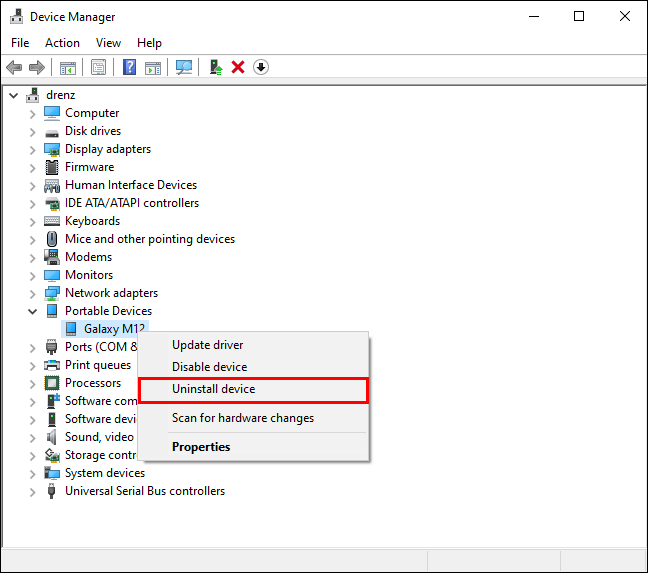
Beseitigen Sie als Nächstes andere möglicherweise fehlerhafte Treiber. Sie können ein Dienstprogramm verwenden, um Ihre USB-Geräte zu erkennen und alle zu entfernen, die nicht richtig funktionieren.
- Laden Sie das USBDeview – Tool von NirSoft herunter.
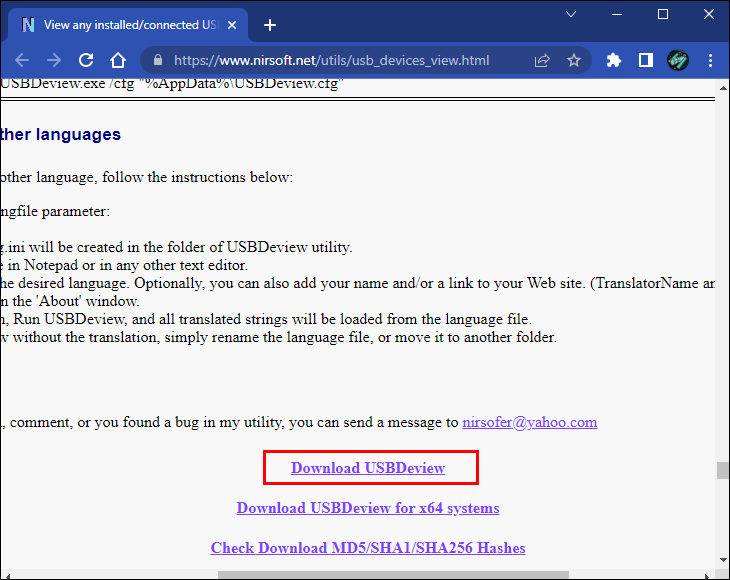
- Klicken Sie mit der rechten Maustaste und drücken Sie „Alle extrahieren“, um das Paket zu entpacken und das Tool auszuführen. Sie sehen eine farbcodierte Liste Ihrer USB-Geräte. Entfernen Sie alle grauen Elemente, die Wörter wie „ADB“, „Android“, „Google“ oder „Linux“ enthalten.
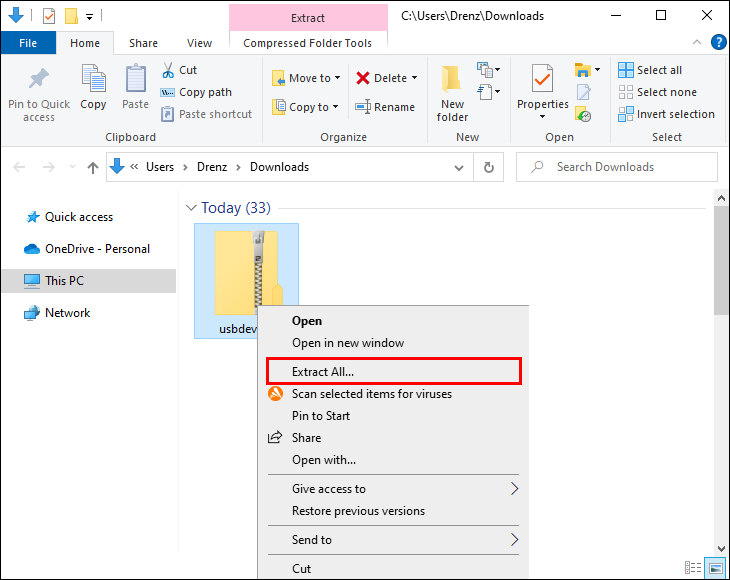
Ihr PC installiert Treiber normalerweise automatisch, sodass Sie sich keine Gedanken darüber machen müssen, etwas zu entfernen, was Sie nicht haben sollten.
Aktualisieren Sie Ihren ADB-Treiber
Als nächstes müssen Sie den benötigten ADB-Treiber herunterladen. Wenn Sie sich nicht sicher sind, welchen Sie benötigen, können Sie einfach einen universellen Treiber verwenden, der mit allen Android-Geräten funktioniert. Hier sind die Schritte zum Aktualisieren Ihres ADB-Treibers.
- Laden Sie die universellen ADB-Treiber von ClockworkMod herunter .
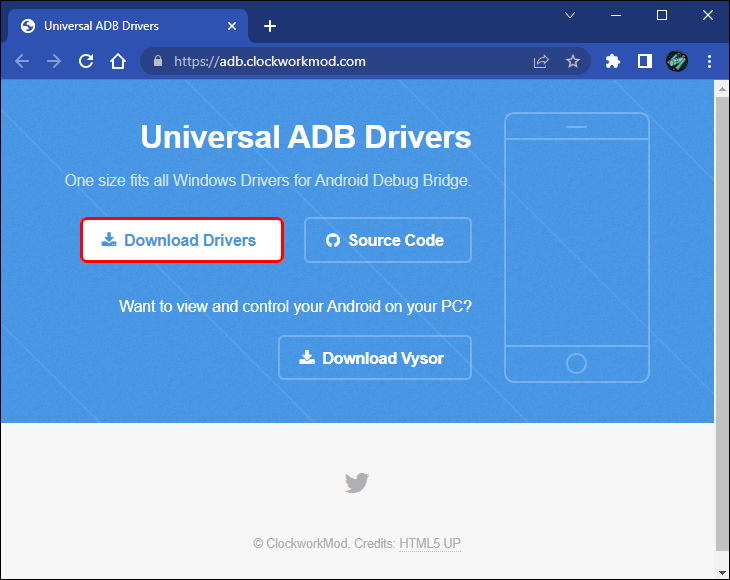
- Klicken Sie mit der rechten Maustaste auf die Datei und wählen Sie „Installieren“, um die heruntergeladene Datei auszuführen, und folgen Sie den Schritten des Installationsassistenten.
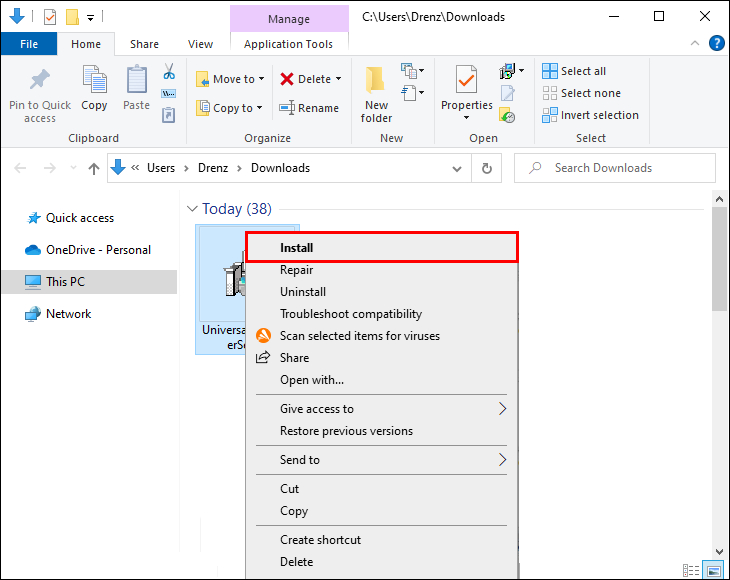
Sobald die Installation abgeschlossen ist, ist es an der Zeit, den Treiber Ihres Android zu aktualisieren.
- Verbinden Sie Ihr Android-Gerät mit einem USB-Kabel mit Ihrem PC.
- Gehen Sie zu Ihrem Geräte-Manager.
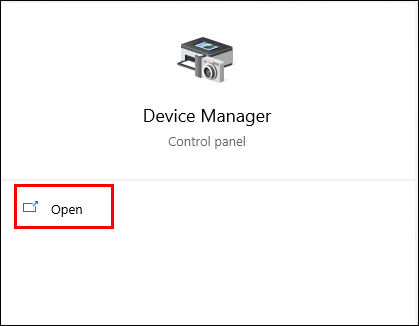
- Suchen Sie die Kategorie Ihres Android-Geräts („Android-Geräte“, „Tragbare Geräte“ usw.) und klicken Sie auf den Pfeil daneben.
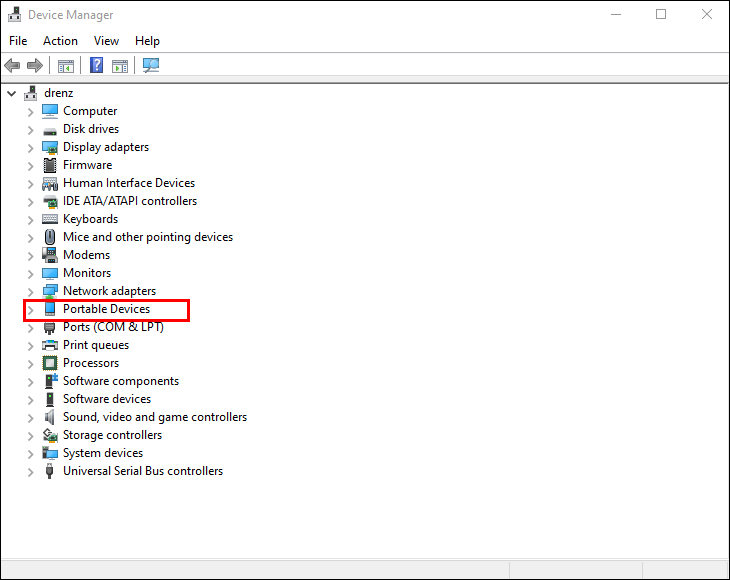
- Klicken Sie mit der rechten Maustaste auf Ihr Gerät und wählen Sie „Treiber aktualisieren“.
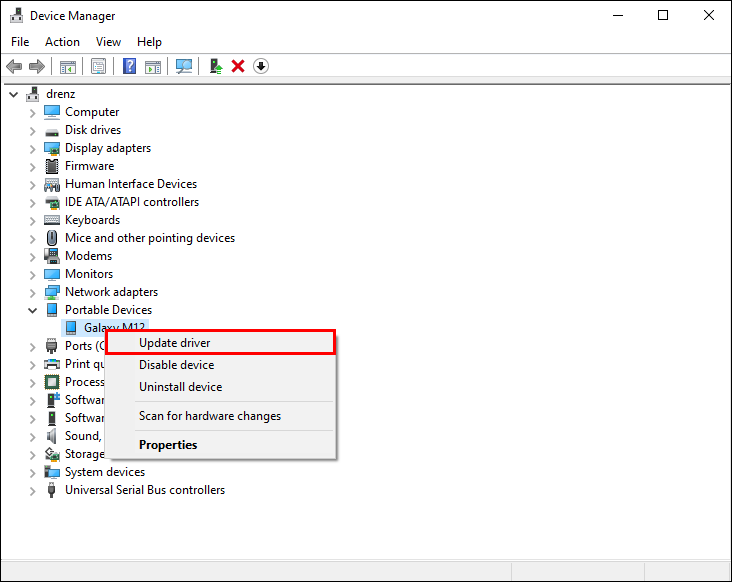
- Drücken Sie im Popup auf „Auf dem Computer nach Treibern suchen“.
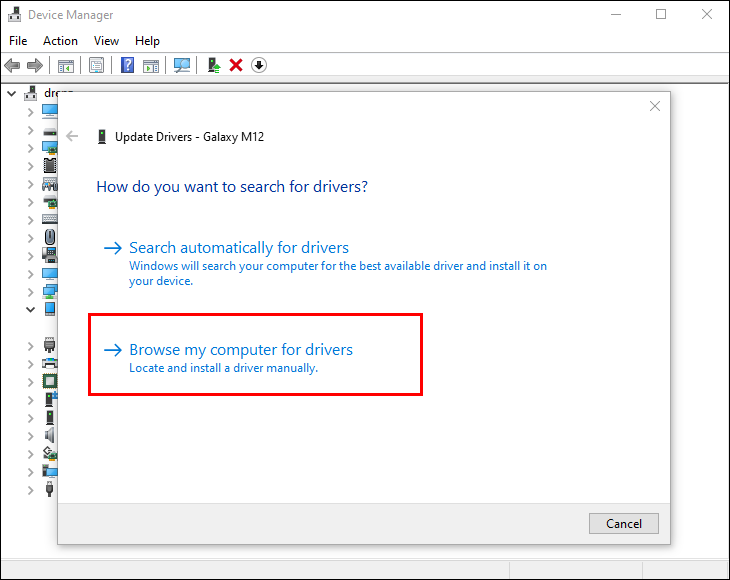
- Wählen Sie als Nächstes „Aus einer Liste verfügbarer Treiber auf meinem Computer auswählen“.
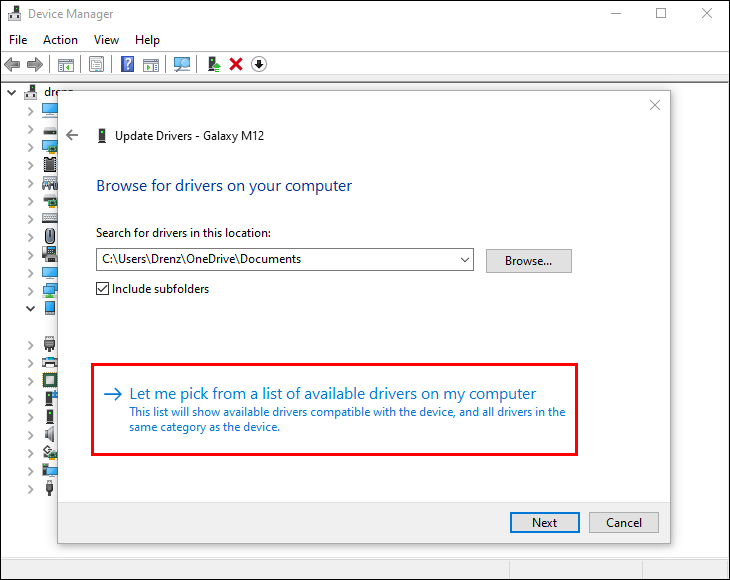
- Sie sehen eine Liste der verfügbaren Treiber. Wenn die Android Composite ADB-Schnittstelle nicht vorhanden ist, klicken Sie auf „Datenträger haben…“. Durchsuchen Sie den soeben installierten universellen ABD-Treiber und klicken Sie auf „Ok“.
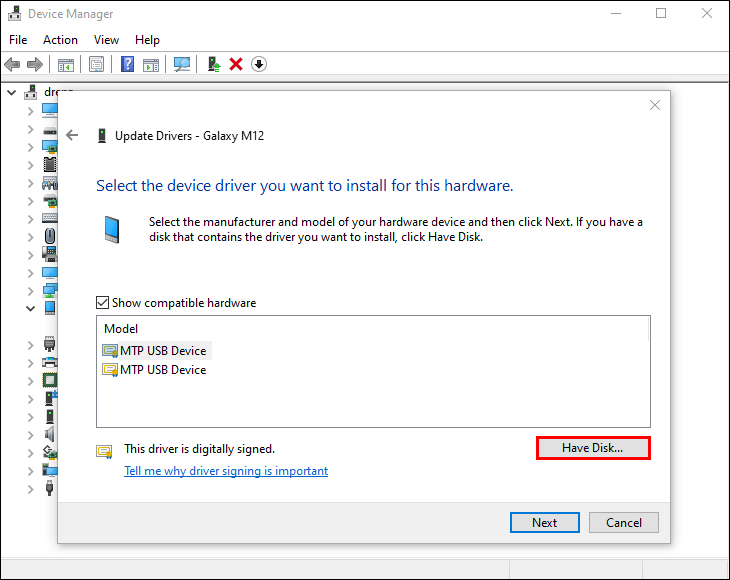
Wenn die Installation abgeschlossen ist, können Sie das Fenster schließen und Ihren PC neu starten. Wenn Sie Ihr Android-Gerät das nächste Mal mit Ihrem Computer verbinden, erkennt Ihre ADB-Schnittstelle Ihr Gerät ordnungsgemäß.
Tipp: Wenn beim Aktualisieren Ihrer Treiber unter Windows 7 ein Problem auftritt, ist Ihr Android-Gerät möglicherweise mit einem USB 3.0-Anschluss verbunden. Versuchen Sie stattdessen, es an einen USB 2.0-Anschluss anzuschließen, um zu verhindern, dass das System automatisch seine Standardtreiber installiert.
Fehlerbehebung bei fehlerhaften Treibern
Windows installiert die meisten Treiber automatisch, aber wenn Sie Probleme beim Verbinden Ihres Android-Geräts haben, müssen Sie die Dinge möglicherweise selbst in die Hand nehmen. Befolgen Sie die obigen Anweisungen, um Ihren ADB-Treiber zu aktualisieren, und Sie können eine Verbindung herstellen.
/usb_driver-adb-unable-to-install-your-android/